在日常工作和学习中,我们经常需要使用录制命令来记录终端操作或者是演示一些技术操作。作为一个Linux用户,这些录制命令也必不可少。在本文中,我们将会介绍几种常用的Linux录制命令,让你能够更加高效、便捷地进行操作。
预先要求
如果你只是希望能记录你的终端会话,并且能在终端进行回放或者和他人分享,那么你只需要一个叫做:ttyrec 的软件。Ubuntu 用户可以通过运行这行代码进行安装:
sudo apt-get install ttyrec
如果你想将生成的视频转换成一个 gif 文件,这样能够和那些不使用终端的人分享,就可以发布到网站上去,或者你只是想做一个 gif 方便使用而不想写命令。那么你需要安装额外的两个软件包。第一个就是 imagemagick , 你可以通过以下的命令安装:
sudo apt-get install imagemagick
第二个软件包就是:tty2gif.py,访问其项目网站下载。这个软件包需要安装如下依赖:
sudo apt-get install python-opster
内容录制
开始录制终端操作,你需要的仅仅是键入 ttyprec ,然后回车。这个命令将会在后台运行一个实时的记录工具。我们可以通过键入exit或者ctrl+d来停止。ttyrec 默认会在主目录下创建一个ttyrecord的文件。
回放
回放这个文件非常简单。你只需要打开终端并且使用 ttyplay 命令打开 ttyrecord 文件即可。(在这个例子里,我们使用 ttyrecord 作为文件名,当然,你也可以改成你用的文件名)
然后就可以开始播放这个文件。这个视频记录了所有的操作,包括你的删除,修改。这看起来像一个拥有自我意识的终端,但是这个命令执行的过程并不是只是为了给系统看,而是为了更好的展现给人。
注意一点,播放这个记录是完全可控的,你可以通过点击 + 或者 – 进行加速减速,或者 0和 1 暂停和恢复播放。
导出成 GIF
为了方便,我们通常会将视频记录转换为 gif 格式,并且,这个非常容易做到。以下是方法:
将之前下载的 tty2gif.py 这个文件拷贝到 ttyprecord 文件(或者你命名的那个视频文件)相同的目录,然后在这个目录下打开终端,输入命令:
python tty2gif.py typing ttyrecord
如果出现了错误,检查一下你是否有安装 python-opster 包。如果还是有错误,使用如下命令进行排除。
sudo apt-get install xdotool
export WINDOWID=$(xdotool getwindowfocus)
然后重复这个命令 python tty2gif.py并且你将会看到在 ttyrecord 目录下多了一些 gif 文件。
接下来的一步就是整合所有的 gif 文件,将他打包成一个 gif 文件。我们通过使用 imagemagick 工具。输入下列命令:
convert -delay 25 -loop 0 *.gif example.gif
你可以使用任意的文件名,我用的是 example.gif。 并且,你可以改变这个延时和循环时间。 Enjoy。
总之,Linux录制命令对于我们来说是一个非常实用的工具。通过本文所介绍的几种命令,相信你已经能够掌握如何使用录制命令来记录你的操作,让你的工作变得更加高效和便捷。无论是在学校还是在工作中,都能够利用这些命令来提高工作效率和表现水平。
以上就是良许教程网为各位朋友分享的Linu系统相关内容。想要了解更多Linux相关知识记得关注公众号“良许Linux”,或扫描下方二维码进行关注,更多干货等着你 !




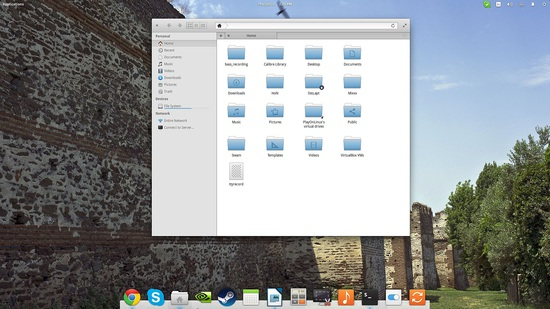
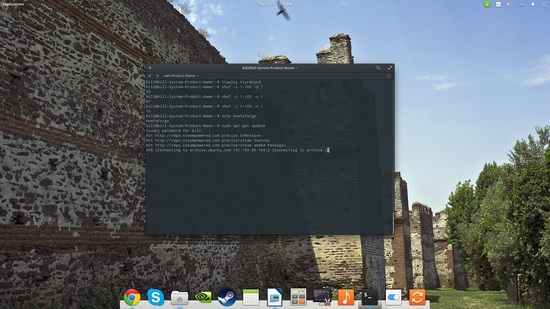
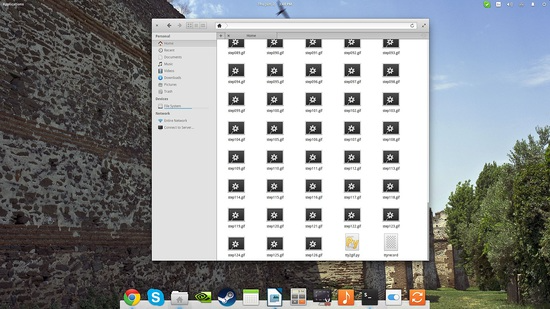


 微信扫一扫打赏
微信扫一扫打赏
 支付宝扫一扫打赏
支付宝扫一扫打赏

.png)
